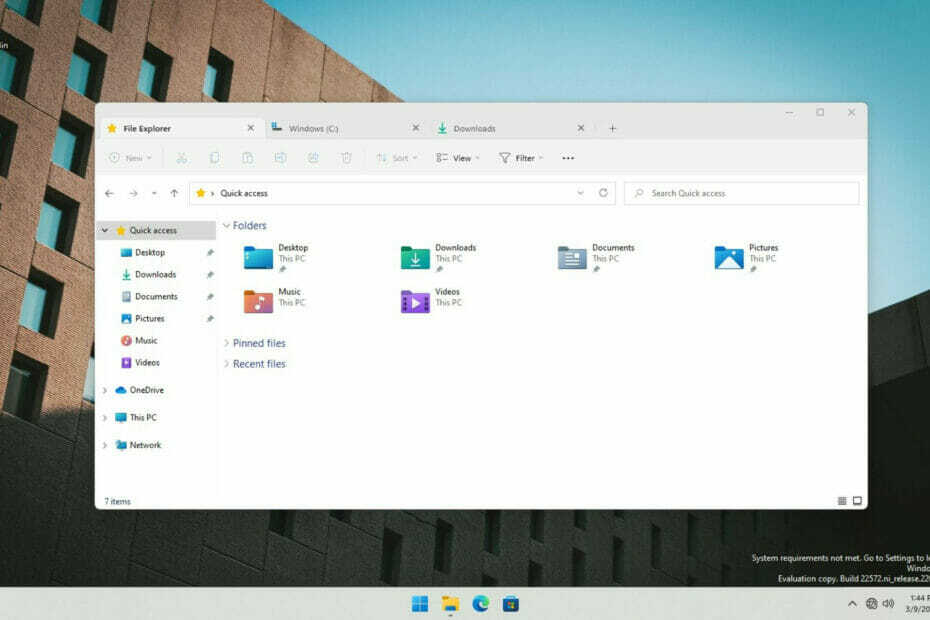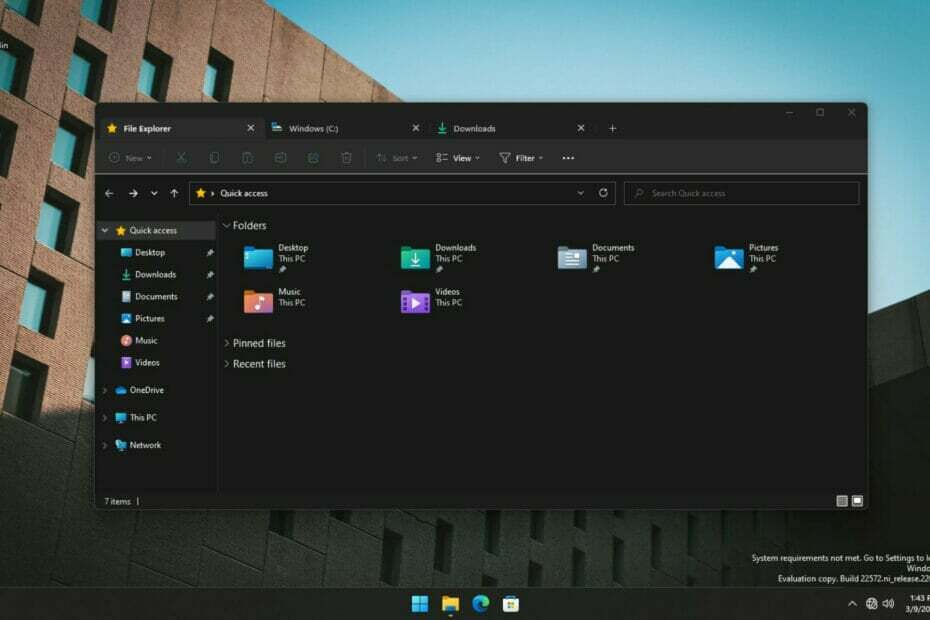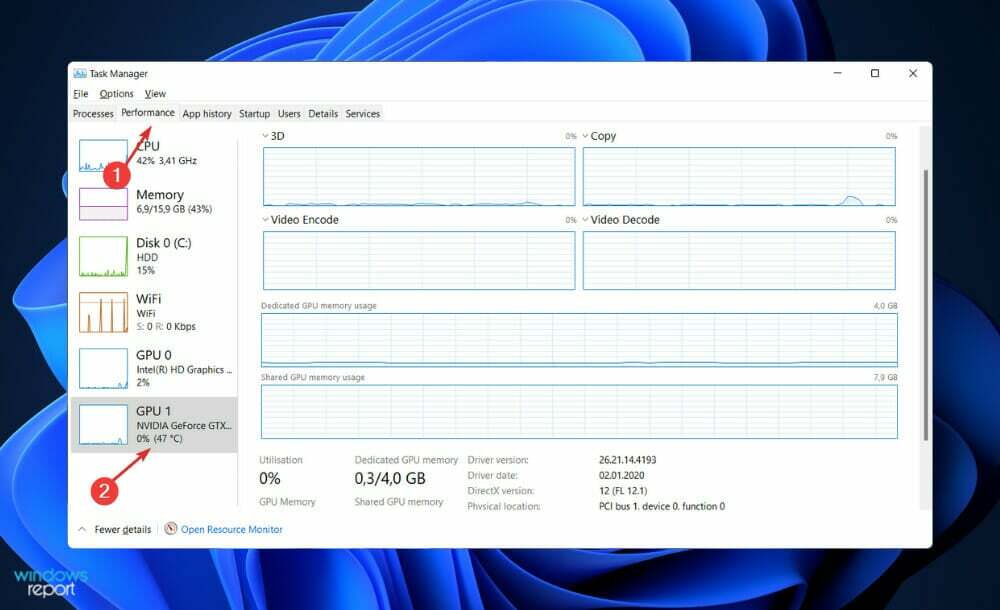- Ghost Recon Wildlands საყვარელი თამაშია, მაგრამ ბევრი მომხმარებელი ამტკიცებს, რომ ის ხშირად ჩამორჩება, წუწუნებს და გათიშავს.
- შეამოწმეთ თქვენი ანტივირუსი ზოგჯერ შეუძლია დაბლოკოს გარკვეული აპლიკაციები ინტერნეტში.
- ასევე უნდა გადატვირთოთ ქსელის აპარატურა, რომ არ მოხდეს გაუმართაობა.
- ასევე, თქვენ უნდა შეასრულოთ სუფთა ჩატვირთვა ქვემოთ მოცემული ნაბიჯ-ნაბიჯ სახელმძღვანელოს შესაბამისად.

ეს პროგრამა თქვენს დრაივერებს განაგრძობს მუშაობას და ამით გიცავთ კომპიუტერის ჩვეულებრივი შეცდომებისგან და აპარატურის უკმარისობისგან. შეამოწმეთ თქვენი ყველა მძღოლი ახლა 3 მარტივ ეტაპზე:
- ჩამოტვირთეთ DriverFix (დადასტურებული ჩამოტვირთვის ფაილი).
- დააჭირეთ დაიწყეთ სკანირება იპოვონ ყველა პრობლემატური მძღოლი.
- დააჭირეთ განაახლეთ დრაივერები ახალი ვერსიების მისაღებად და სისტემის გაუმართაობის თავიდან ასაცილებლად.
- DriverFix გადმოწერილია ავტორი 0 მკითხველი ამ თვეში.
ტომ კლენსი Ghost Recon Wildlands არის სახალისო და რთული თამაში. სამწუხაროდ, ზოგჯერ თამაშზე შეიძლება გავლენა იქონიოს
მრავალი საკითხიროგორც მოთამაშეები აცხადებენ. როგორც ჩანს, ყველაზე გავრცელებული საკითხები მოიცავს ჩამორჩენას, გაბრტყელებას და მუდმივ გათიშვას.თუ ასეთ პრობლემებს განიცდით, მიჰყევით ქვემოთ ჩამოთვლილ პრობლემების გადაჭრის ნაბიჯებს.
გამოსწორება: Ghost Recon Wildlands ჩამორჩება, ტერუკებს, გათიშავს
Ghost Recon Wildlands არის მშვენიერი თამაში ღია სამყაროში, მაგრამ ბევრმა მომხმარებელმა აღნიშნა, რომ თამაში ჩამორჩება, ბერდება ან გათიშულია. პრობლემებზე საუბრისას, აქ მოცემულია რამდენიმე მსგავსი საკითხი, რომლებიც მომხმარებლებმა განაცხადეს:
- Ghost Recon Wildlands განაგრძობს ავარიას, ინახავს კომპიუტერის გაყინვას - ეს არის მრავალი თამაშის საერთო პრობლემა და თუ თქვენ გაქვთ ეს პრობლემა, დარწმუნდით, რომ დააინსტალირეთ უახლესი განახლებები და გაეცანით თუ არა ამას.
- Ghost Recon Wildlands– ის ცუდი შესრულება - თუ თამაშთან დაკავშირებული მუშაობის პრობლემები გაქვთ, ეს შეიძლება იყოს თქვენი მძღოლები, ასე რომ დარწმუნდით, რომ განაახლეთ ისინი.
- Ghost Recon Wildlands fps შუალედი - თქვენსმა ანტივირუსულმა შეიძლება ხელი შეუშალოს თქვენს თამაშს და გამოიწვიოს მისი ჩამორჩენა, ასე რომ პრობლემის მოსაგვარებლად დარწმუნდით, რომ თამაშმა შეიძლება გაიაროს თქვენი ანტივირუსი და firewall.
- Ghost Recon Wildlands გათიშულია სერვერთან და გათიშეთ - Ghost Recon Wildlands– ის ქსელში შეიძლება არსებობდეს სხვადასხვა პრობლემები, მაგრამ მათი უმეტესობის გამოსწორება უნდა გქონდეთ ჩვენი ერთ – ერთი გადაწყვეტილების გამოყენებით.
1. გადატვირთეთ თქვენი ქსელის აპარატი
თუ Ghost Recon Wildlands– თან ქსელში რაიმე პრობლემა გაქვთ, პირველი, რაც უნდა გააკეთოთ, თქვენი ქსელის აპარატურის გადატვირთვაა. ზოგჯერ შეიძლება მოხდეს უბედური შემთხვევა თქვენს ერთ-ერთ ქსელურ მოწყობილობასთან და მისი გამოსასწორებლად გირჩევთ, განაახლოთ თქვენი აპარატი. ამის გაკეთება შეგიძლიათ შემდეგი ნაბიჯებით:
- გამორთეთ ყველა მოწყობილობა, რომლებიც თქვენს მოდემთან ან როუტერთან არის დაკავშირებული.
- გამორთეთ და გამოაერთეთ მოდემი ან როუტერი და დაელოდეთ რამდენიმე წუთს.
- ჩართეთ და ჩართეთ მოდემი და როუტერი. დაელოდეთ, სანამ კავშირი სრულად აღდგება.
- ხელახლა ჩართეთ კომპიუტერი ან კონსოლი და მიეცით მას სრული ატვირთვა.
- წაიკითხე ასევე: შეასწორეთ „ქსელის ჩამორჩენა გამოვლენილი“ PUBG შეცდომა 8 მარტივი ნაბიჯით
2. პროგრამული უზრუნველყოფის კონფლიქტების აღმოფხვრა

პროგრამულმა კონფლიქტმა შეიძლება გამოიწვიოს სხვადასხვა ტექნიკური საკითხი თამაშების დროს. პროგრამული უზრუნველყოფის კონფლიქტების შესაჩერებლად, დარწმუნდით, რომ Uplay PC არ არის მითითებული ოფლაინ რეჟიმში მუშაობისთვის:
- დააჭირეთ მენიუს ხატულას დალაგება პერსონალური კომპიუტერის კლიენტი> გადასვლა პარამეტრები.
- დააჭირეთ ღილაკს ქსელი ჩანართი> ყოველთვის დაიწყეთ განახლება ხაზგარეშე რეჟიმში უნდა მონიშნოთ.
3. გამოიყენეთ მესამე მხარის თამაშების ოპტიმიზატორი პროგრამა
კიდევ ერთი ეფექტური გამოსავალი იქნება უსაფრთხო პროგრამული უზრუნველყოფის დაყენება, რომელიც ოპტიმიზირებს თქვენი კომპიუტერის მუშაობას რეალურ დროში.
შეგიძლიათ გამოიყენოთ ამ ტიპის პროგრამა Ghost Recon Wildlands- ის მიერ გამოყენებული CPU რესურსების გასაზრდელად და მათი მუშაობის გასაზრდელად. უფრო მეტიც, კონკრეტული შესწორებების გამოყენებით, თქვენ შეგიძლიათ შეცვალოთ მნიშვნელოვანი პარამეტრების ნაგულისხმევი ქცევა, როგორიცაა ინტერნეტი ან თამაშში არსებული ვიზუალური ეფექტები.
Game Fire არის სანდო პროგრამა, რომელსაც გააჩნია იდეალური მახასიათებლები ამ კონკრეტული პრობლემისთვის. მისი პირდაპირი ოპტიმიზაციის ფუნქცია დაგეხმარებათ საუკეთესო გამოცდილების მიღებაში. როდესაც გაააქტიურებთ, ყველა ზედმეტი აპლიკაცია და ფონის პროცესები ხელს შეუშლის სისტემის რესურსების მოხმარებას თამაშის რეჟიმში ყოფნისას. შედეგად, თქვენ შეძლებთ Ghost Recon Wildlands– ის თამაშს ჩამორჩენის, ავარიის და შეფერხებების გარეშე და ისარგებლეთ უფრო მაღალი FPS– ით.
გამოიყენეთ პროგრამა, რომ შეამოწმოთ თქვენი სისტემის ჯანმრთელობა და მუშაობის მონაცემები რეალურ დროში. ინფორმაცია, როგორიცაა პროცესორი და დისკის ტემპერატურა ან საათის სიჩქარე, შეიძლება მიუთითებდეს პრობლემებზე თამაშის დროს, რაც საშუალებას მოგცემთ დაუყოვნებლად გაასწოროთ ისინი.

თამაშის ცეცხლი
აღარ თქვა ჩამორჩენილი, გაბრწყინება და მუდმივი კავშირი თამაშის ერთ – ერთ საუკეთესო ოპტიმიზატორთან.
4. შეასრულეთ სუფთა ჩექმა
თუ Ghost Recon Wildlands– თან ქსელში რაიმე პრობლემა გაქვთ, პრობლემა შეიძლება იყოს მესამე მხარის პროგრამა, რომელიც მუშაობს ფონზე. გარკვეული პროგრამები Windows– ით ავტომატურად იწყებს მუშაობას და იმისთვის, რომ შეამოწმოთ პრობლემაა თუ არა ეს პროგრამები, უნდა შეასრულოთ სუფთა ჩატვირთვის პროგრამა.
ეს პროცესი შედარებით მარტივია და ამის გაკეთება შეგიძლიათ შემდეგი ნაბიჯებით:
- დაჭერა Windows Key + R და შედი msconfig. ახლა დააჭირეთ შედი ან დააჭირეთ კარგი.

- Როდესაც Სისტემის კონფიგურაცია ფანჯარა იხსნება, გადადით მომსახურება ჩანართი Ჩეკი Microsoft- ის ყველა სერვისის დამალვა და დააჭირეთ ღილაკს Ყველას გაუქმება ღილაკი

- გადასვლა Დაწყება ჩანართზე და დააჭირეთ ღია Პროცესების ადმინისტრატორი.

- Როდესაც Პროცესების ადმინისტრატორი იხსნება, მარჯვენა ღილაკით დააწკაპუნეთ სიაში პირველ ჩანაწერზე და აირჩიეთ გამორთვა. გაიმეორეთ ეს ნაბიჯი ყველა საწყისი ელემენტისთვის.

- მას შემდეგ რაც გათიშავთ ყველა ახალ მოწყობილობას Პროცესების ადმინისტრატორი, დაბრუნდი Სისტემის კონფიგურაცია ფანჯარა და დააჭირეთ მიმართვა და კარგი. გადატვირთეთ კომპიუტერი, რომ გამოიყენოთ ცვლილებები.

თქვენი კომპიუტერის გადატვირთვის შემდეგ, შეამოწმეთ, პრობლემა ისევ იქ არის თუ არა. თუ არა, შეგიძლიათ სცადოთ პროგრამებისა და სერვისების ჩართვა სათითაოდ, სანამ არ აღმოაჩენთ პრობლემის მიზეზს.
- წაიკითხე ასევე: როგორ გამოვასწოროთ Diablo 2 ჩამორჩენა Windows 8, 10 – ში
5. Პორტის გადამისამართება
თქვენი როუტერის შესაბამისი ქსელის პორტების კონფიგურაცია. დამატებითი ინფორმაციისთვის ეწვიეთ თქვენი როუტერის მწარმოებლის ვებგვერდს, გამოიყენეთ როუტერის სახელმძღვანელო ან დაუკავშირდით ინტერნეტ სერვისის პროვაიდერს დახმარებისთვის. ასევე შეგიძლიათ წასვლა Microsoft- ის მხარდაჭერის გვერდი რომ შეიტყოთ მეტი პორტების კონფიგურაციის შესახებ.
ეს არის პორტები, რომლებიც გჭირდებათ Ghost Recon- ისთვის: Wildlands:
-
Uplay კომპიუტერი
TCP: 80, 443, 14000, 14008, 14020, 14021, 14022, 14023 და 14024. -
თამაშის პორტები
UDP 3074-დან 3083-მდე
6. შეამოწმეთ თქვენი ანტივირუსი
მომხმარებლების აზრით, Ghost Recon Wildlands– ის პრობლემების ერთ – ერთი ყველაზე გავრცელებული მიზეზი შეიძლება იყოს თქვენი ანტივირუსული პროგრამა ან Firewall. თქვენს ანტივირუსს ზოგჯერ შეუძლია დაბლოკოს გარკვეული პროგრამები ინტერნეტში, ასე რომ თქვენ უნდა დაამატოთ Ghost Recon Wildlands გამონაკლისების სიაში. იგივე ეხება თქვენს firewall– ს, ასე რომ დარწმუნდით, რომ Ghost Recon Wildlands– ს მიეცემა საშუალება გაიაროს იგი.
თუ ეს არ გამოგადგებათ, შეიძლება სცადოთ ანტივირუსული ფუნქციების გამორთვა ან თქვენი ანტივირუსის სრულად გამორთვა. იმ შემთხვევაში, თუ ანტივირუსის გამორთვა არ იმუშავებს, საჭიროა ანტივირუსის დეინსტალაცია და შეამოწმოთ, თუ ეს დაგეხმარებათ.
თუ ანტივირუსის ამოღება პრობლემას გადაჭრის, ეს შეიძლება იყოს შესანიშნავი დრო, რომ განიხილოთ სხვა ანტივირუსულ პროგრამაზე გადასვლის საკითხი. უამრავი ანტივირუსული საშუალებაა, რომლებიც მაღალ დაცვას გვთავაზობს. გარდა ამისა, ჩვენ გთავაზობთ ქვემოთ მოყვანილი პროგრამული უზრუნველყოფის გამოყენებას, რადგან მას აქვს დიდი დაცვა, აპლიკაციას ასევე აქვს Gaming Mode ფუნქცია, ასე რომ ის ხელს არ შეუშლის თქვენს სათამაშო სესიებს.
⇒მიიღეთ Bitdefender
7. გადატვირთეთ თქვენი მასპინძლების ფაილი
მასპინძელთა ფაილი არის Windows ოპერაციული სისტემის მცირე ზომის ტექსტური ფაილი, რომელიც გამოიყენება ონლაინ ტრაფიკის მარშრუტისთვის ან ზოგჯერ ვებსაიტის დაბლოკვისთვის. გაასუფთავეთ მასპინძლების ფაილი, რომ დარწმუნდეთ, რომ ის არ დაბლოკავს თქვენს თამაშს. ნაბიჯ-ნაბიჯ სახელმძღვანელოდ, თუ როგორ უნდა აღადგინოთ მასპინძლების ფაილი Windows 7, 8 და 8.1 – ზე, გადადით აქ Microsoft- ის მხარდაჭერის გვერდი.
თუ Windows 10-ს იყენებთ, სიამოვნებით გაიგებთ, რომ ჩვენ დავწერე დეტალური სახელმძღვანელო, თუ როგორ გადააყენეთ თქვენი მასპინძლების ფაილი, დარწმუნდით, რომ გადახედეთ მას ეტაპობრივად ინსტრუქციებისთვის. გაითვალისწინეთ, რომ ბევრი მომხმარებელი ხვდება მასპინძელი ფაილის რედაქტირებისას მიიღეთ უარყოფილი შეტყობინება, მაგრამ ეს საკითხი უკვე გავაშუქეთ, ასე რომ თქვენ შეგეძლებათ მასპინძელი ფაილის რედაქტირება ძალიან ბევრი პრობლემის გარეშე.
8. ფლეში DNS
DNS cache ინახავს ვებ სერვერების IP მისამართებს, რომლებიც შეიცავს იმ ვებ გვერდებს, რომლებიც თქვენ ბოლოს ნახეთ. ზოგჯერ ეს შეიცავს მოძველებულ ინფორმაციას ან ცუდ შედეგებს და შეიძლება შეზღუდოს სერვერის კომუნიკაცია. თქვენი DNS ქეშის გასაწმენდად, უბრალოდ უნდა გააკეთოთ შემდეგი:
- დაჭერა Windows Key + X და აირჩიე ბრძანების სტრიქონი (ადმინ) ან Powershell (ადმინ) სიიდან.

- როდესაც Command Prompt იხსნება, აკრიფეთ ბრძანება ipconfig / flushdns და დააჭირეთ Enter- ს.

- წაიკითხე ასევე: დაფიქსირება: Windows 10-ში GTA 4 / GTA 5 ჩამორჩენის პრობლემები
9. გადადით სადენიან კავშირზე

ზოგჯერ ქსელის პრობლემები შეიძლება წარმოიშვას თქვენი ქსელის კავშირის გამო. თუ Ghost Recon Wildlands– თან დაკავშირებული პრობლემები გაქვთ, გირჩევთ გადახვიდეთ სადენიან კავშირზე და შეამოწმოთ, ამით თუ გადაჭრით თქვენს პრობლემას. გარდა ამისა, ასევე კარგი იდეაა შეამოწმოთ თქვენი შეყოვნება და გაითვალისწინოთ თუ არა სხვა თემებში მსგავსი პრობლემები.
თუ თამაშს გარეთ მაღალი პინგი გაქვთ, ან თუ ქსელთან დაკავშირებული პრობლემები გაქვთ სხვა თამაშებთან დაკავშირებით, პრობლემა შეიძლება დაკავშირებული იყოს თქვენს ინტერნეტ – პროვაიდერთან ან ქსელის კონფიგურაციასთან.
10. განაახლეთ თქვენი თამაში
ზოგიერთ შემთხვევაში, თქვენ შეგიძლიათ მოაგვაროთ სხვადასხვა პრობლემები Ghost Recon Wildlands– ით, უბრალოდ განაახლეთ თამაში უახლეს ვერსიამდე. თუ თამაში არ არის განახლებული, შესაძლებელია არსებობდეს შეცდომები, რომლებიც ამ პრობლემების გამოჩენას იწვევს.
იმისათვის, რომ დარწმუნდეთ, რომ ყველაფერი მშვენივრად მუშაობს, განაახლეთ თქვენი თამაში უახლეს ვერსიამდე და შეამოწმეთ, ამით თუ გადაჭრით თქვენს პრობლემებს.
11. დახურეთ პრობლემური პროგრამები
მომხმარებლების აზრით, ზოგჯერ გარკვეულმა აპლიკაციებმა შეიძლება გამოიწვიოს Ghost Recon Wildlands– ის პრობლემების გამოჩენა, ხოლო მათი გამოსწორების მიზნით გირჩევთ იპოვოთ და ამოიღოთ პრობლემური პროგრამები.
ერთი პროგრამა, რომელსაც შეუძლია გამოიწვიოს ეს საკითხი არის LG OnScreen კონტროლი, ასე რომ დარწმუნდით, რომ გამორთეთ ან წაშალეთ ეს პროგრამა. გარდა ამისა, დარწმუნდით, რომ ამოიღეთ / გამორთეთ ნებისმიერი გადაფარვითი პროგრამა, რომელიც შეიძლება გქონდეთ. მომხმარებლებმა განაცხადეს, რომ გარკვეული ლექსიკონები იყენებენ გადაფარვის მახასიათებლებს, ამიტომ თვალი ადევნეთ ამ აპებს.
თუ გსურთ ამოიღოთ პრობლემატური პროგრამა თქვენი კომპიუტერიდან, საუკეთესო არჩევანი იქნება წაშლადი პროგრამის გამოყენება. ეს არის სპეციალური პროგრამა, რომელსაც შეუძლია წაშალოს ნებისმიერი პროგრამა თქვენი კომპიუტერიდან, მის ყველა ფაილთან და რეესტრის ჩანაწერებთან ერთად.
ბევრი დეინსტალაციის პროგრამა არსებობს, ამიტომ გირჩევთ გაითვალისწინოთ ქვემოთ მოცემული პროგრამის გამოყენება.
⇒ მიიღეთ IOBit Uninstaller
თუ Ghost Recon Wildlands– ის ჩამორჩენისა და გაბრწყინების გამოსასწორებლად სხვა გადაწყვეტილებებს წააწყდით, ჩამოთვალეთ პრობლემების გადაჭრის ნაბიჯები ქვემოთ მოცემულ კომენტარში.
დაკავშირებული ისტორიები, რომელთა შემოწმება გჭირდებათ:
- გამოსწორება: Ghost Recon Wildlands არ დაიწყება
- Ubisoft აფიქსირებს პერუს კავშირის კოდების საკითხს Ghost Recon Wildlands- ში
- როგორ გამოვასწოროთ კავშირის პრობლემები For Honor– ში